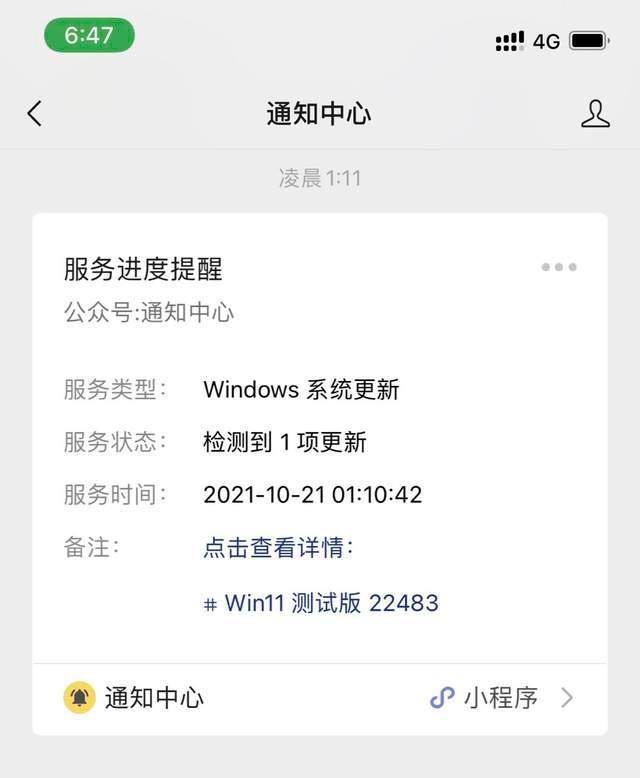Win11终于支持安卓子系统了,如何开启呢?
有用户收到消息称Win11终于支持安卓子系统了,那是不是就可以在电脑上安装安卓应用了呢?怎么开启Win11安卓子系统呢?下面我们就来一起看看吧。
微软宣布 Windows 11 开始推送安卓子系统(Windows Subsystem for Android),可惜目前只推送给 Beta 渠道的 Insider,推送方式不是发布新的 win 11 Beta 系统,而是直接推送给已有的 Beta 版本。
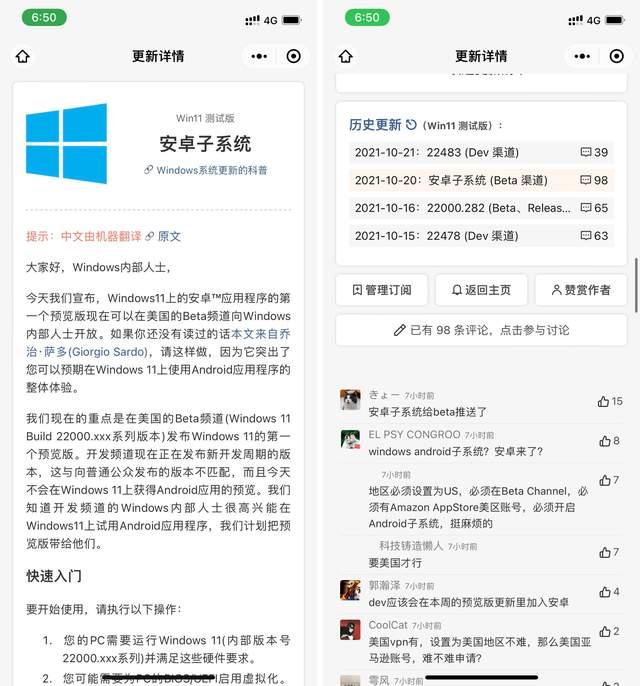
这让我感到意外,因为按照惯例,新功能应该优先推送给 Dev 渠道的用户,没想到这一次让 Beta 领先了,而且还是这么重大的新功能。
如何开启 Android 子系统
目前 Windows 11 最新的 Beta 版是 10 月 16 日发布的 22000.282,但是更早之前的 Beta 版也能体验安卓子系统,微软表示只要版本号是 22000.xxx 的 Beta 版就可以。
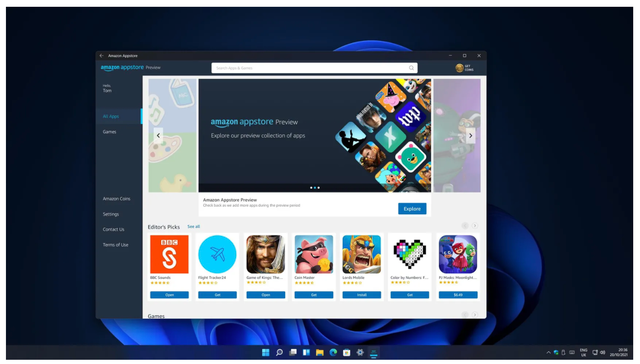
此外还有一个重要限制条件:目前安卓子系统仅仅推送给美国地区的 Beta 渠道用户。当然,这个问题可以解决,根据网友们在“通知中心”的评论:切换美区,把应用商店更新到最新的版本即可。
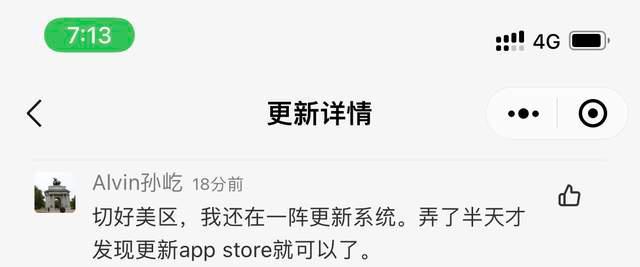
如果你已经切换了美区,更详细的开启安卓子系统的步骤,请前往“通知中心”查看,或者如查看下图。顺便提一下,微软表示 Windows 11 内置的安卓子系统是 Android 11,不是最新的 Android 12,这完全可以理解,因为 Android 12 的正式版才刚刚发布。

Windows 11 最新 Dev 测试版
微软今天没有发布新的 Beta 版,但是发布了新的 Dev 版,尽管大家都被 Beta 支持安卓子系统吸引了注意力。“通知中心”给我发送的通知信息:
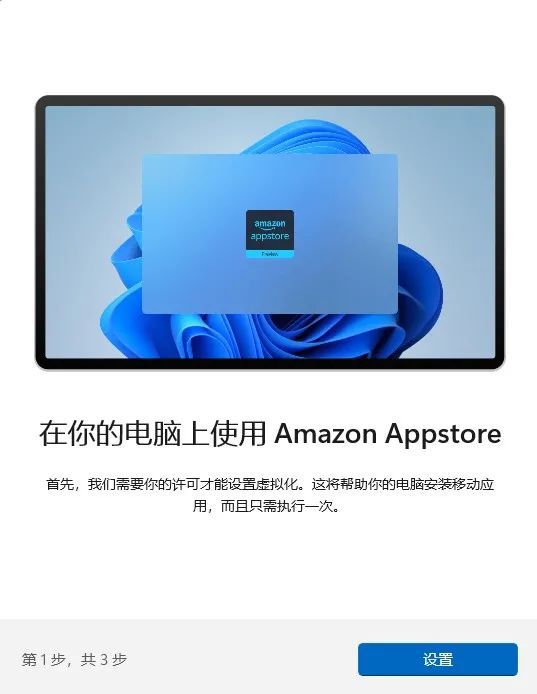
点击通知信息,可以查看详细的更新内容,内容主要是问题修复,没什么新功能,这里不赘述了,感兴趣的可以去“通知中心”查看。
接收 Windows 11 更新通知
最后,如果你希望和我一样,能第一时间接收 Windows 11 的更新通知,并且参与网友们的讨论,请在微信搜索“通知中心”,订阅相关的选项。
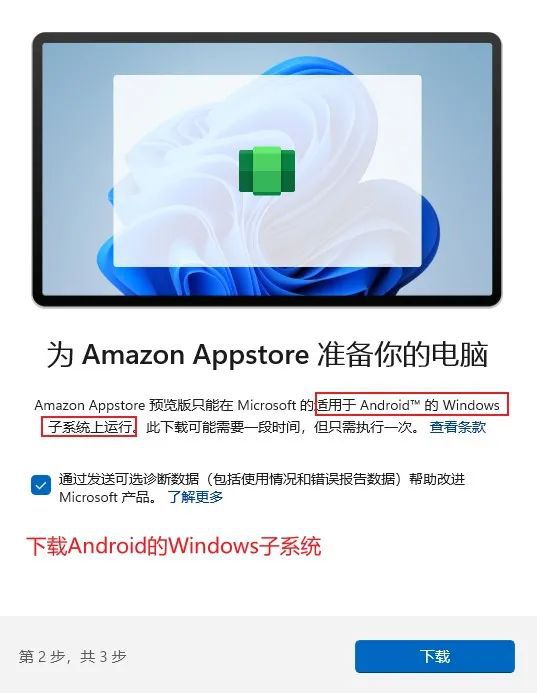
相关文章
- Win11如何固定开始菜单?Win11固定开始菜单的方法
- Win11系统鼠标光标的颜色怎么设置?Win11系统鼠标光标设置教程
- Win11打开pdf文件出现bug怎么办?Win11打开pdf文件出现bug的解决方法
- Win11登录账号被锁定怎么办?Win11登录账号被锁定的解决方法
- Win11提示无法安装程序包怎么办?
- Win11纯净版和专业版那个好?Win11纯净版和专业版区别介绍
- 电脑突然自动更新Win11 Win10关闭自动更新Win11
- Win11预览版计划怎么退出 Win11退出预览版计划的方法介绍
- surface go不支持升级Win11怎么解决?
- Win11系统怎么取消登录密码?Win11取消登录密码图文教程
- Win11如何查看开机记录?Win11查看开机记录的方法
- Win11应用商店在哪下载?Win11应用商店正式版下载
- Windows11怎么关闭防火墙?Win11关闭Windows defender防火墙方法教程
- Win11电脑一开机就蓝屏显示你的电脑未正确启动怎么办?
- Win11系统进不了桌面如何解决?Win11进不了桌面解决方法
- Win11性能选项怎么设置最好?Win11设置最佳性能模式的方法
热门教程
笔记本Win7系统屏幕变小两侧有黑边怎么解决?
2Win11电脑任务栏图标重叠怎么办?任务栏图标重叠图文教程
3Win10如何强制删除流氓软件?Win10电脑流氓软件怎么彻底清除?
4Win10视频不显示缩略图怎么办?
5Win11安卓子系统安装失败
6Windows11打印机驱动怎么安装?Windows11打印机驱动安装方法分享
7Win7旗舰版COM Surrogate已经停止工作如何解决?
8Win7电脑字体怎么改回默认字体?Win7改回默认字体方法?
9Win11开始菜单怎么样设置在左下角?Win11开始菜单移至左下角步骤
10如何在Win11正式版中创建虚拟桌面?Win11正式版创建虚拟桌面的方法
装机必备 更多+
大家都在看
电脑教程专题 更多+